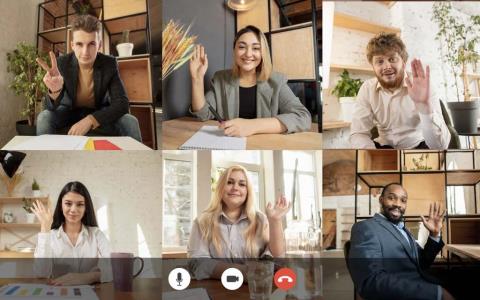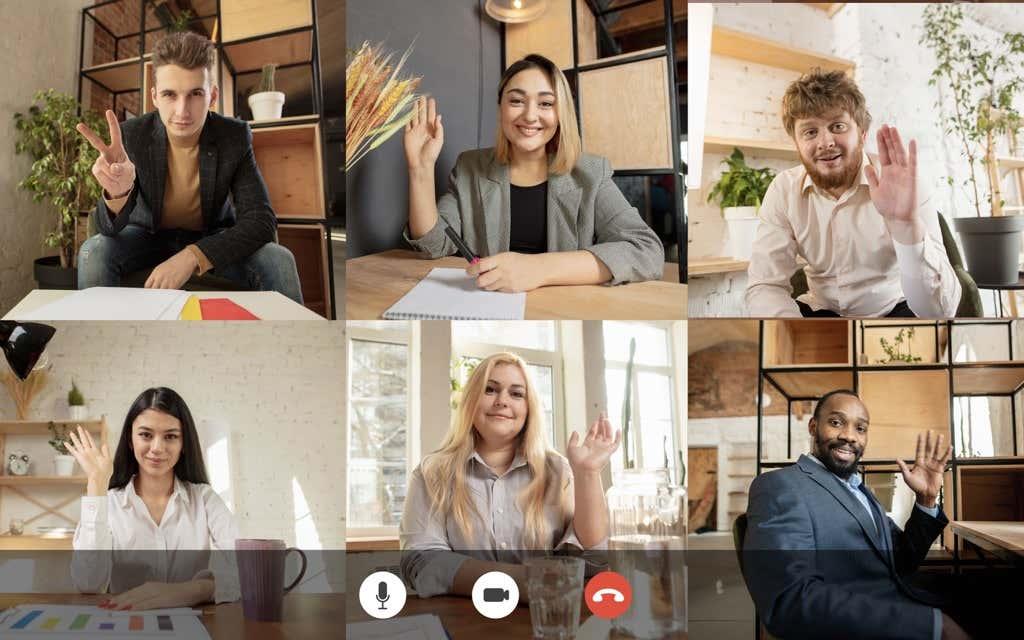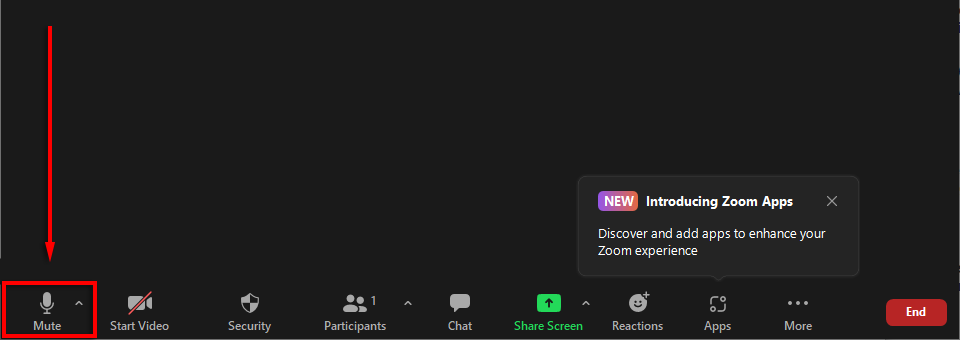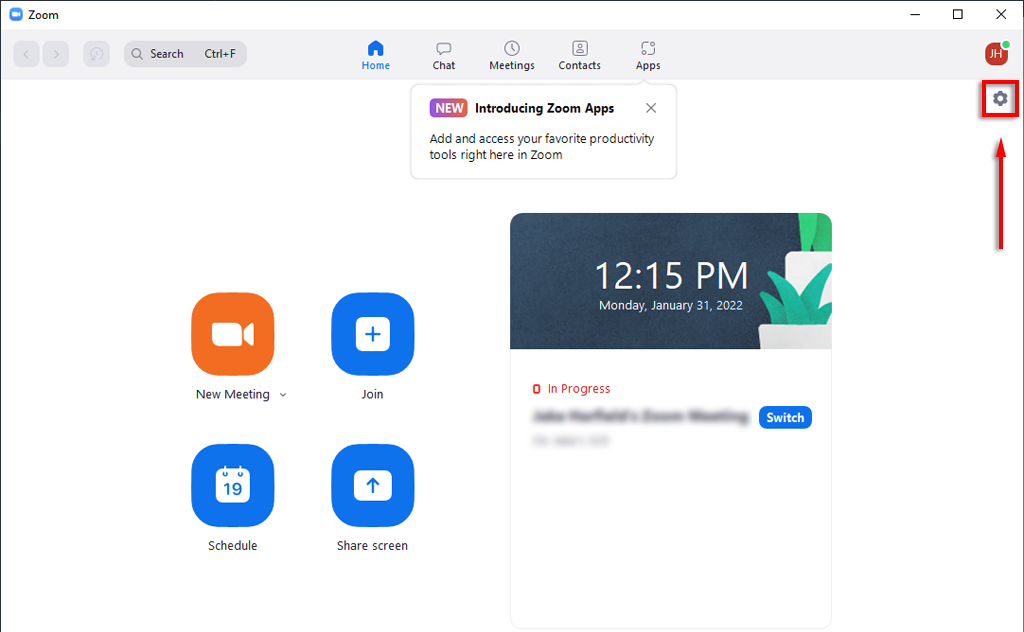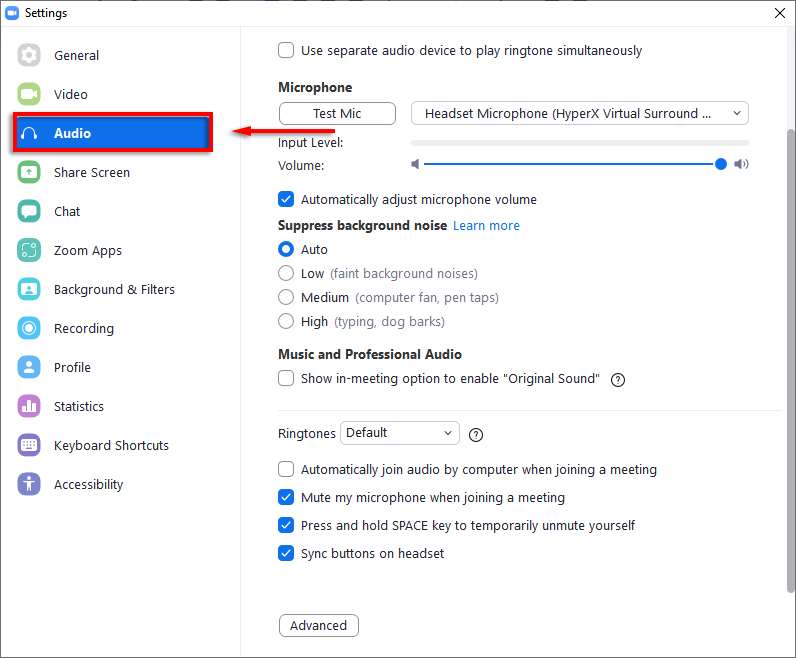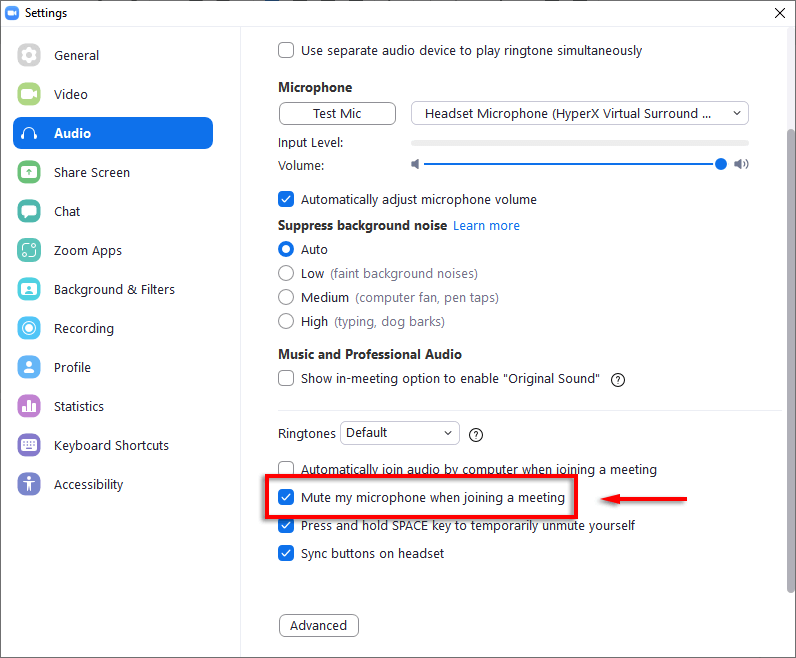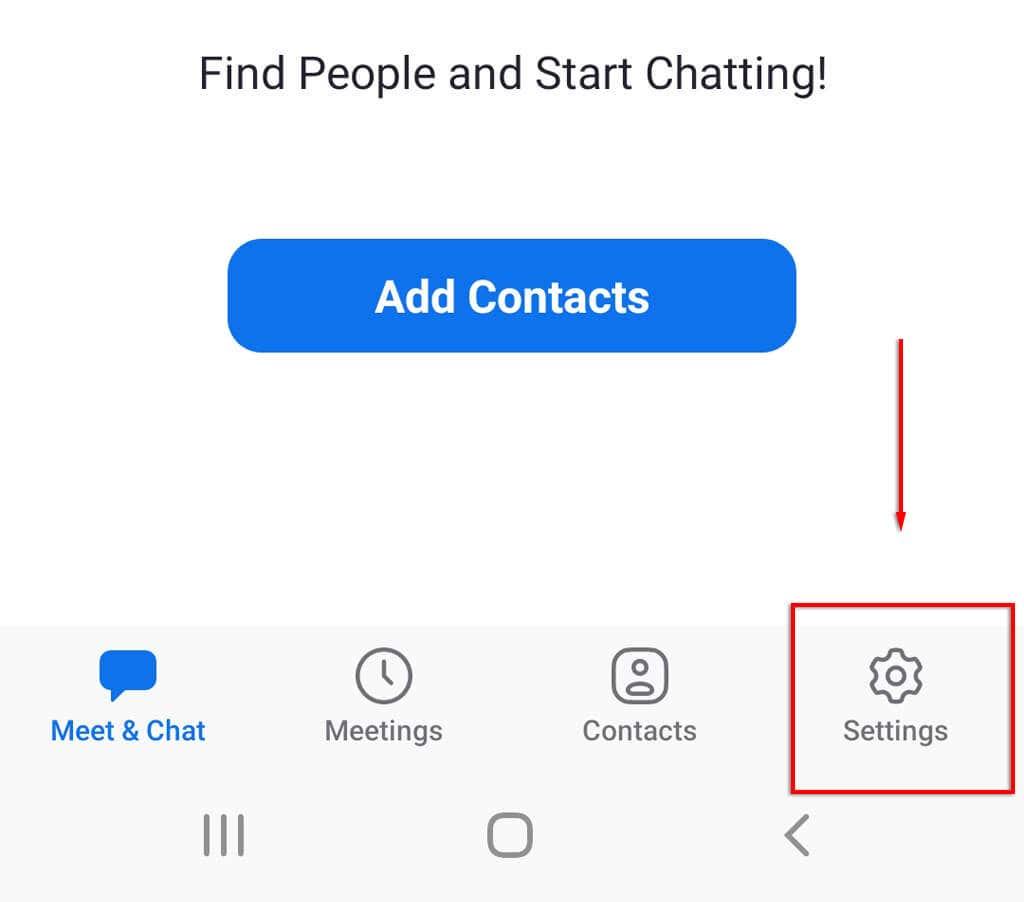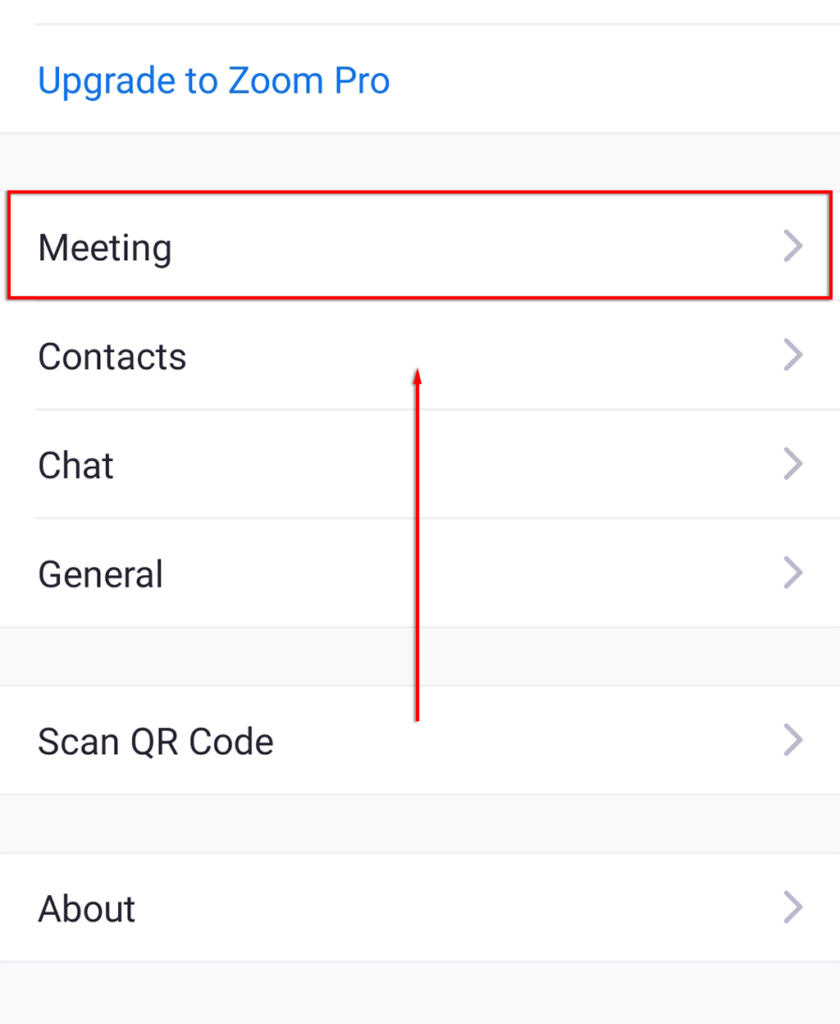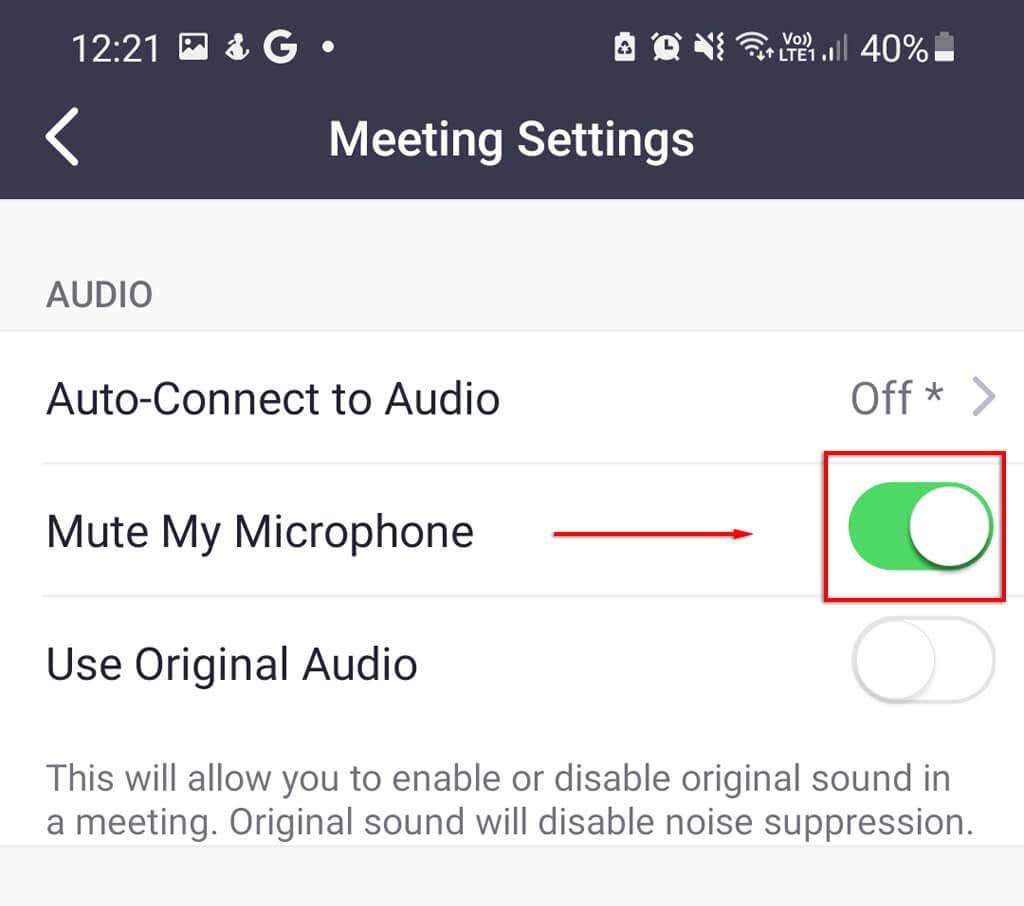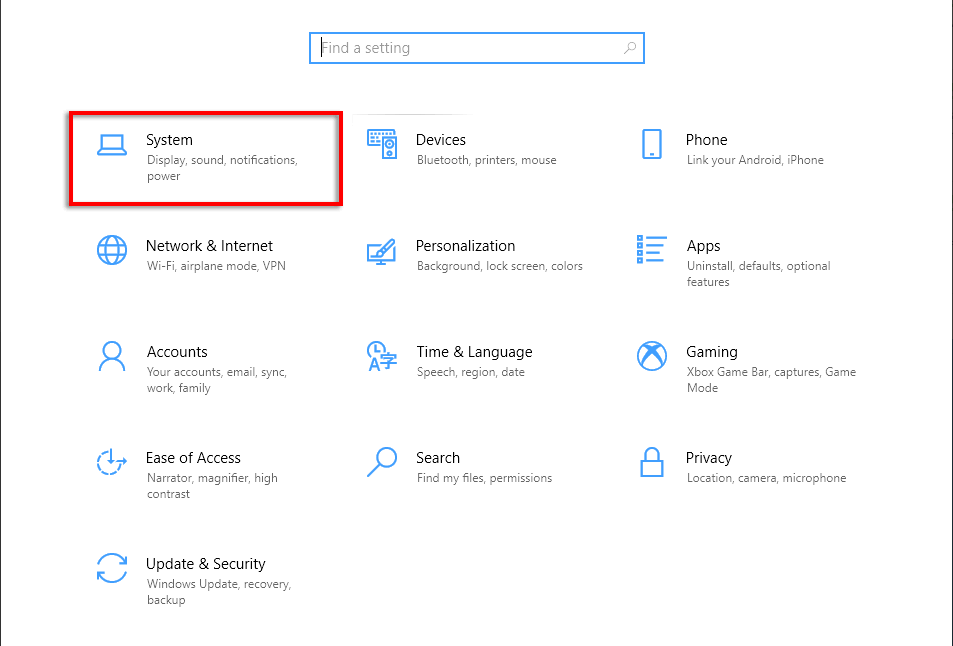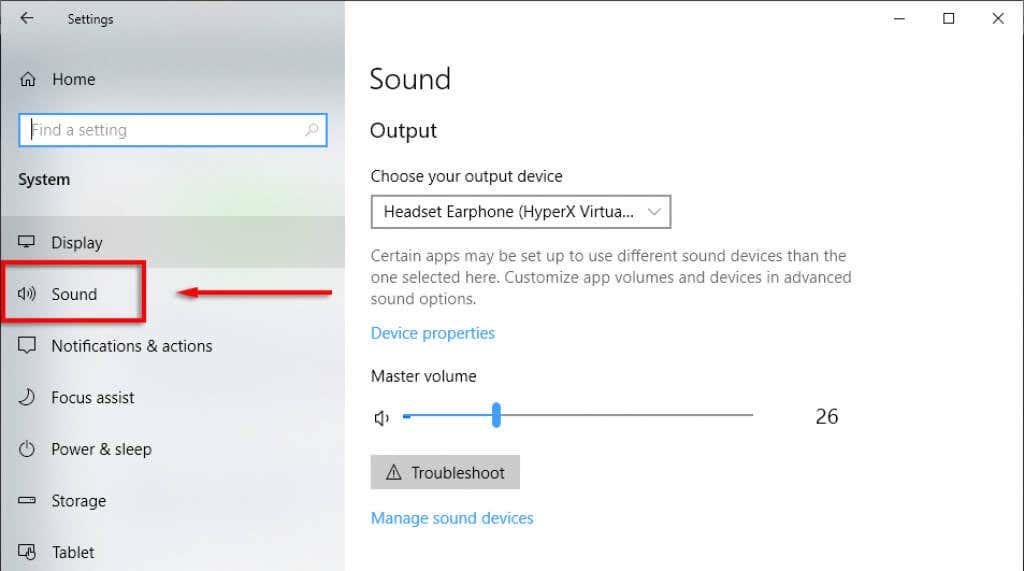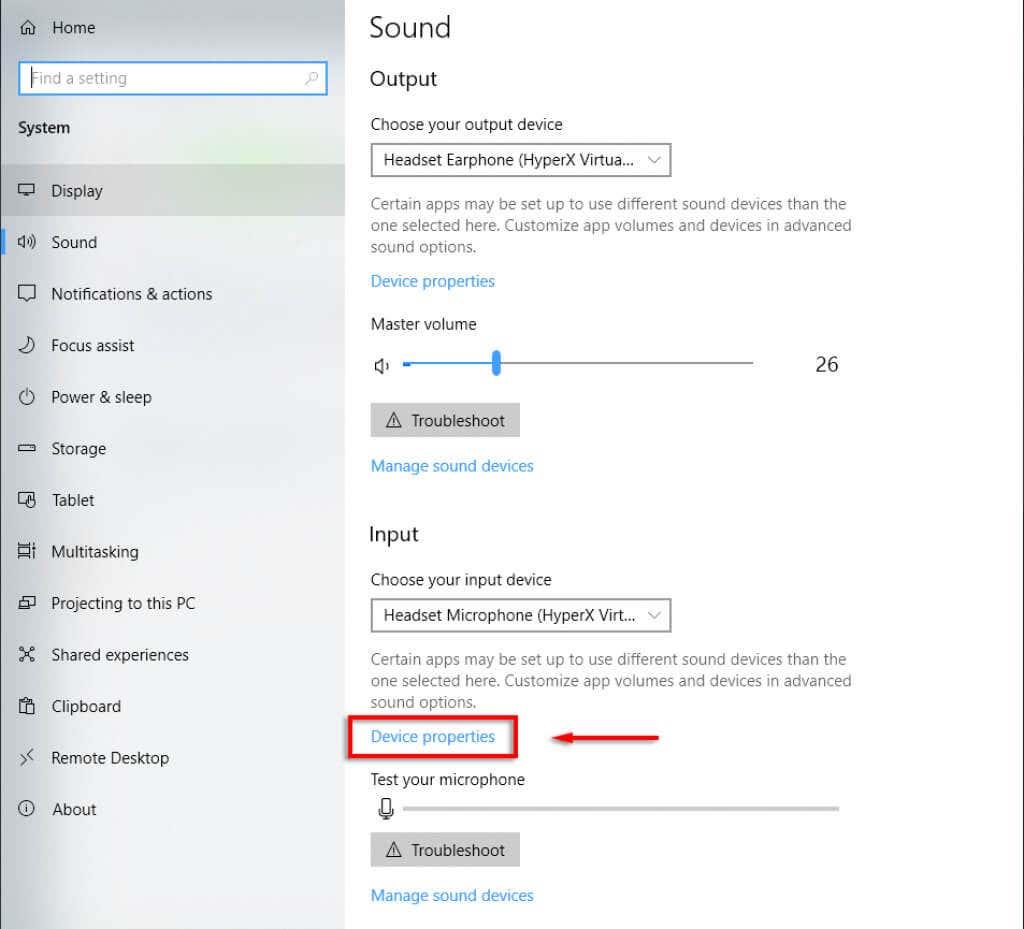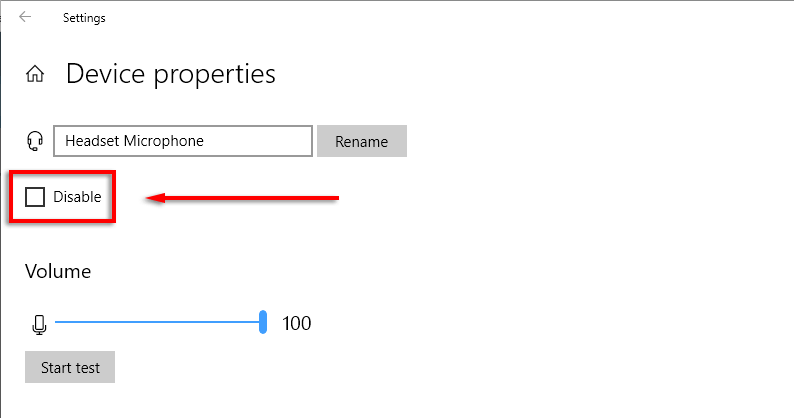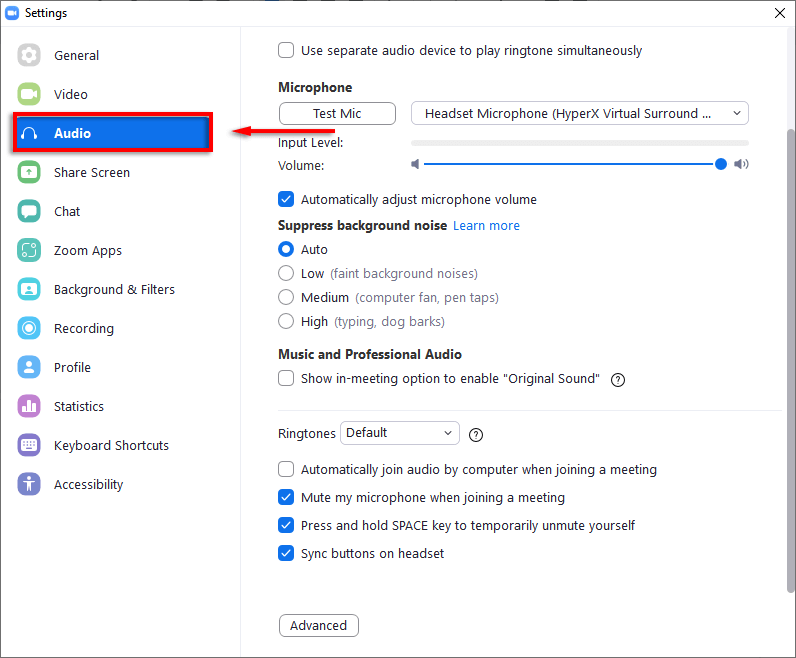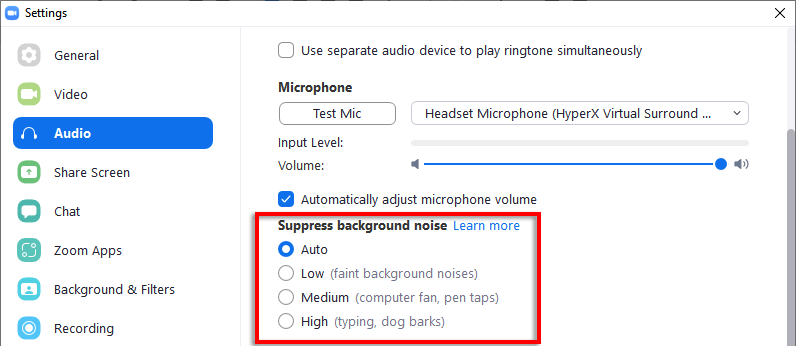Zoom es una popular aplicación de videoconferencias y reuniones. Si está en una reunión de Zoom, puede ser útil silenciarse para no interrumpir accidentalmente al orador, especialmente si la reunión es grande, como un seminario web.
Si bien solo puede silenciar a otros participantes si es el anfitrión o coanfitrión de la reunión, Zoom siempre le permite silenciarse a sí mismo. En este artículo, cubriremos cómo puede silenciarse o desactivar su micrófono en Zoom en su PC, Mac, iPad o dispositivo móvil.
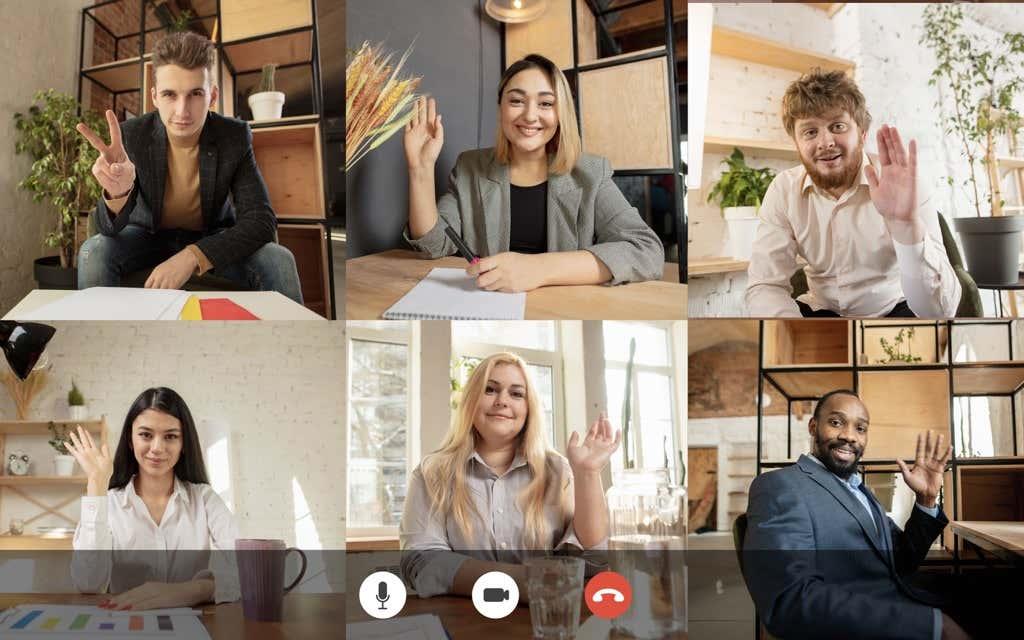
1. Silénciate con la barra de herramientas de Zoom
La barra de herramientas de Zoom simplifica el silenciamiento, y el proceso es esencialmente el mismo tanto para la PC como para la aplicación móvil.
Para silenciarte en Zoom:
- Una vez que esté en la llamada de Zoom, haga clic o toque el botón de silencio en la esquina inferior izquierda. El botón de silencio debe cambiar a un ícono de micrófono tachado y decir "Desactivar silencio". Este botón para activar el silencio indica que su micrófono ha sido apagado.
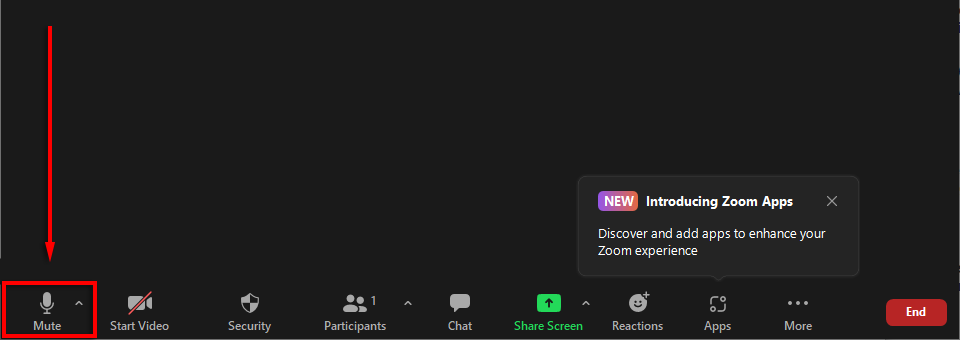
Si la barra de herramientas no está visible y está usando Windows o una Mac, todo lo que necesita hacer es pasar el mouse sobre la ventana Zoom. Si está utilizando un Android o iPhone, simplemente toque la pantalla y aparecerá.
Nota: el icono del altavoz en la parte superior izquierda de la pantalla simplemente reduce el volumen del audio para que no puedas escuchar nada. No enciende el silencio.
2. Silénciate usando los atajos de teclado de Zoom
Hay varios métodos abreviados de teclado de Zoom útiles tanto en Mac como en PC. Para silenciarte en Windows 10, presiona Alt + A. Para silenciar el audio en una Mac, presione Shift + Command + A.

Hay muchos otros atajos y consejos útiles para usar en Zoom, incluidos los atajos que silencian a los participantes (en lugar de hacer clic en Silenciar a todos o Dejar de silenciar a todos en la ventana de participantes).
3. Habilite el silencio automático al unirse a las reuniones de Zoom
Algunas personas prefieren unirse a una reunión silenciada para no causar interrupciones innecesarias cuando se unen. Afortunadamente, Zoom tiene una configuración dedicada para permitir a los usuarios hacer precisamente esto.
Para asegurarse de estar silenciado cada vez que se une a una reunión de Zoom en una PC o Mac:
- Abra la aplicación de escritorio Zoom .
- Seleccione el icono de la rueda dentada de Configuración en la parte superior derecha de la ventana Zoom.
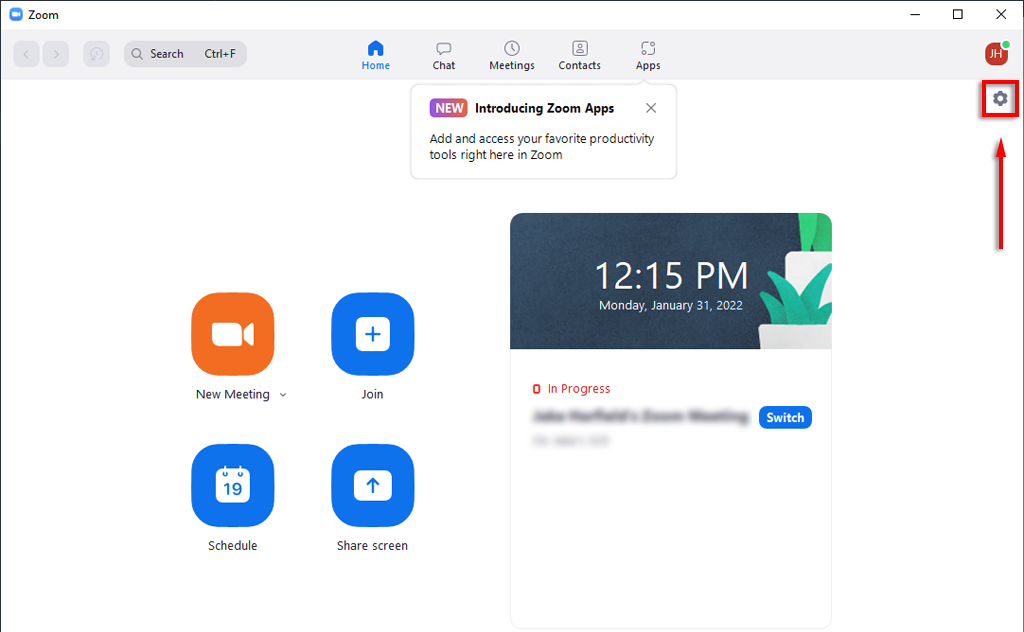
- Haga clic en Audio en el panel de la izquierda.
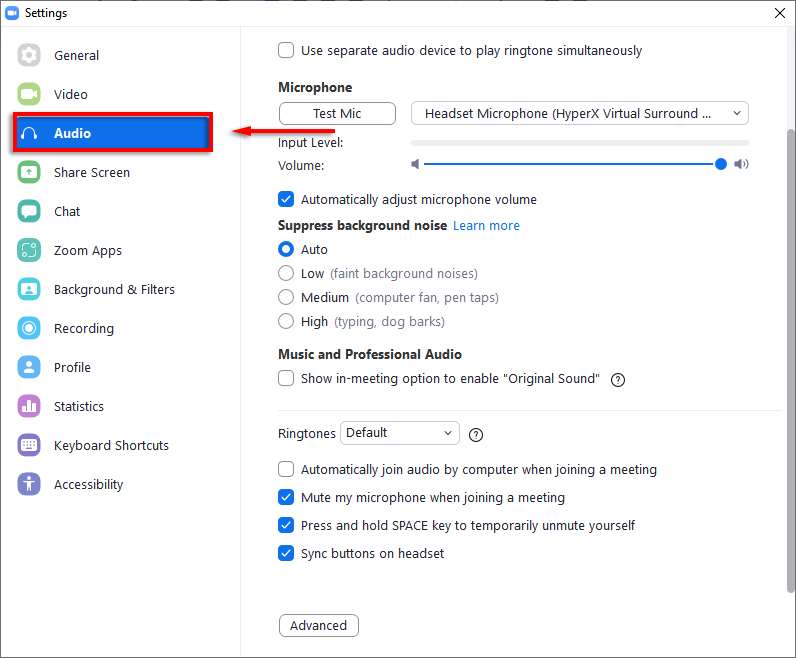
- Desplácese hacia abajo y marque la casilla junto a Silenciar mi micrófono al unirse a una reunión .
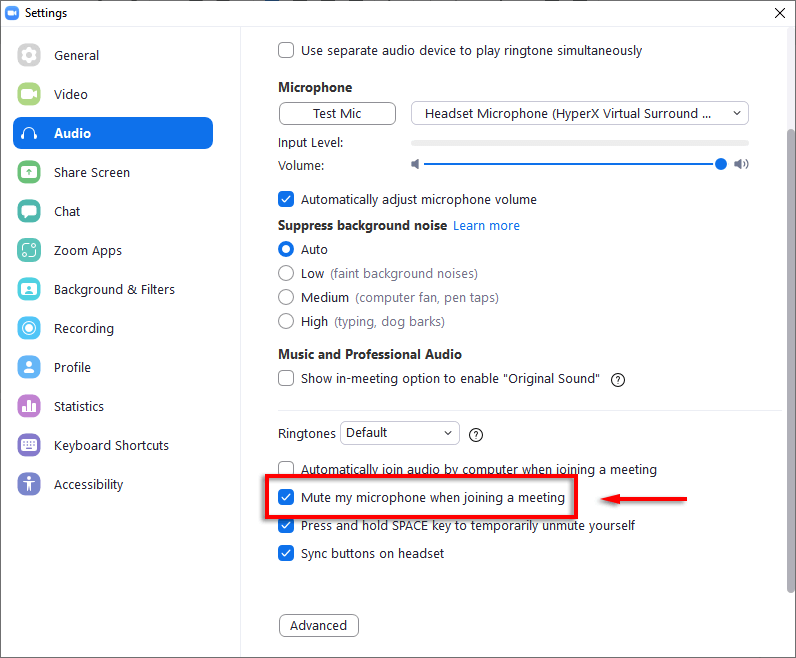
Para asegurarse de estar silenciado cuando se une a una reunión en su teléfono:
- Abre la aplicación Zoom .
- Toque Configuración en la parte inferior de la pantalla.
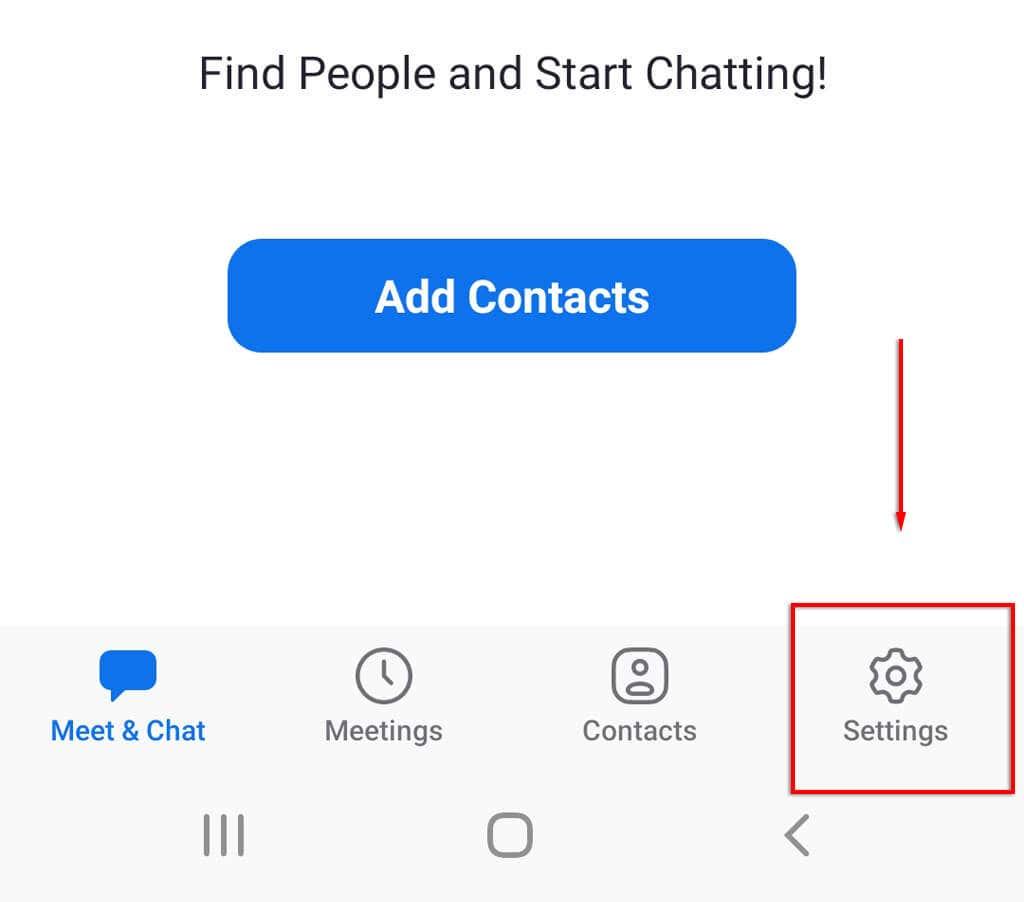
- Toque Reunión .
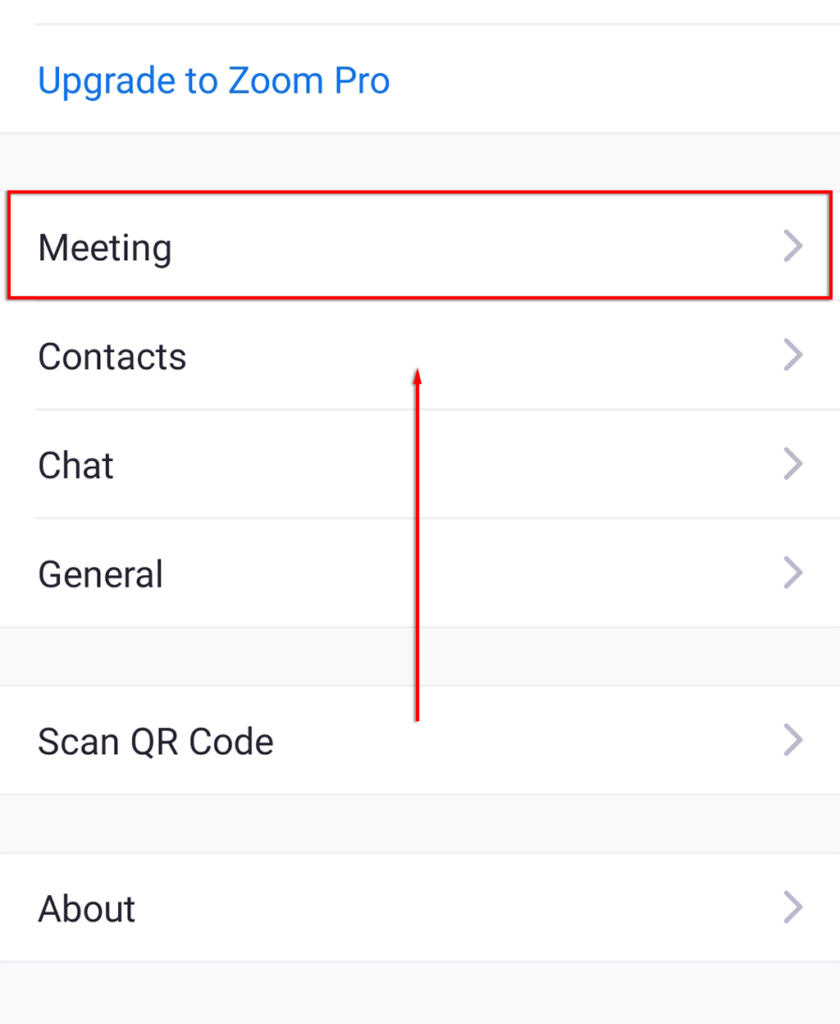
- Active Silenciar mi micrófono .
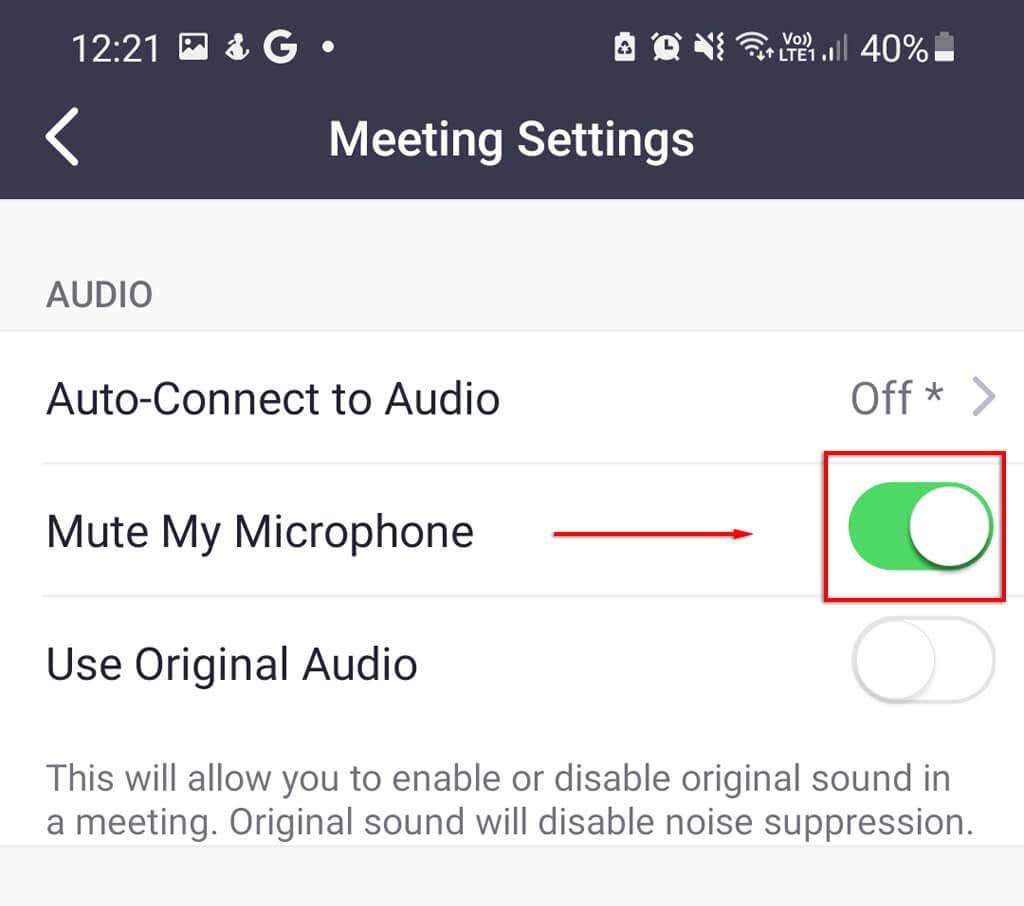
4. Desactiva tu micrófono
Otra opción que asegurará que esté silenciado en Zoom es desactivar su micrófono directamente a través de la configuración del sistema. Esta opción solo está disponible en PC o Mac. Si está utilizando Android o iOS, podría considerar no permitir los permisos de micrófono de su aplicación Zoom cuando aparece la ventana emergente.
Para deshabilitar su micrófono en Windows:
- Presione la tecla de Windows + I para abrir Configuración.
- Haga clic en Sistema .
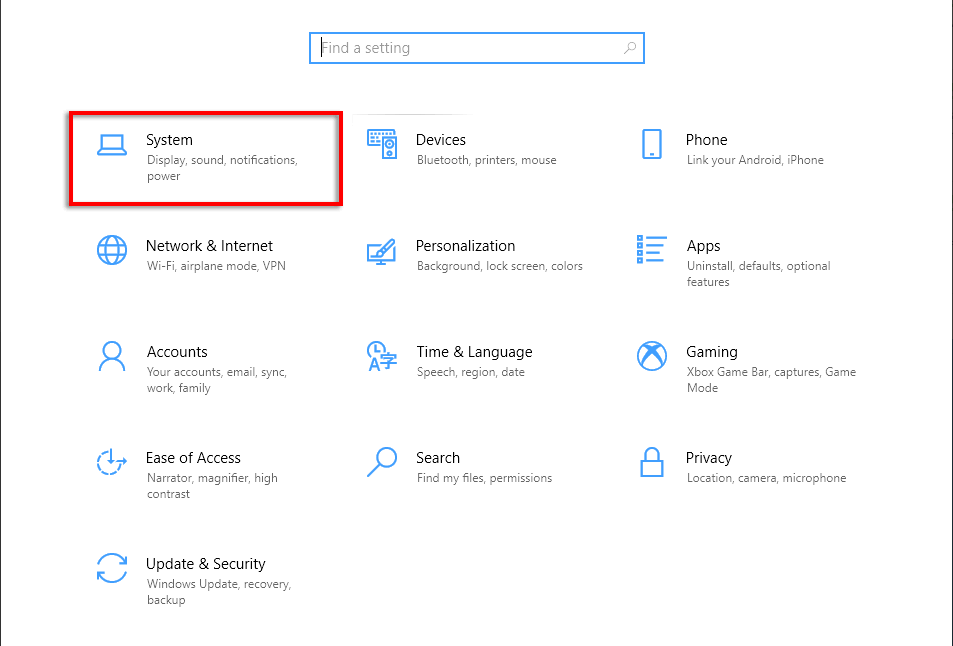
- Seleccione Sonido en el menú de la izquierda.
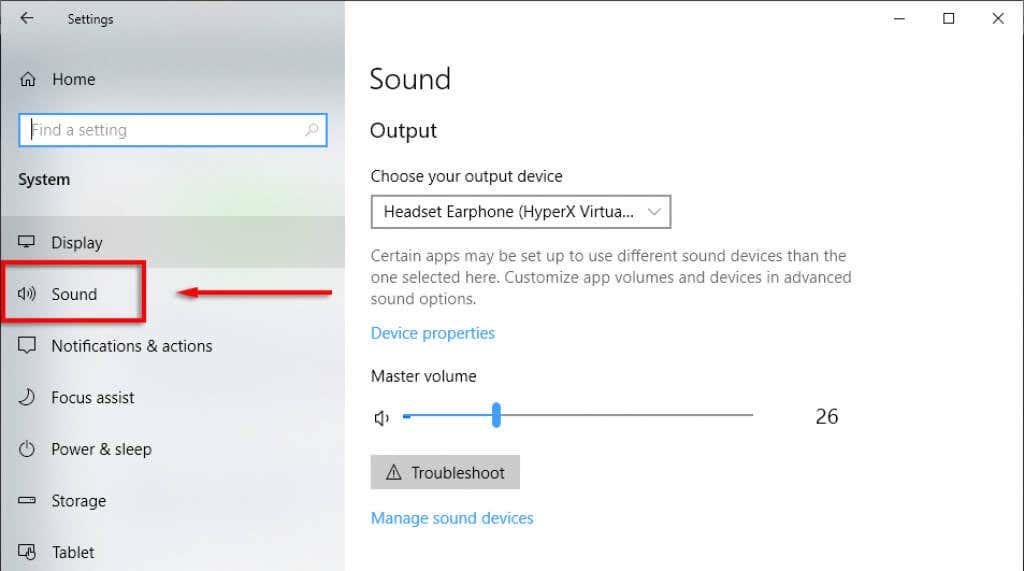
- Desplácese hacia abajo hasta Entrada y, debajo del menú desplegable del dispositivo de entrada, seleccione Propiedades del dispositivo (el dispositivo de entrada será su cámara web si no tiene un micrófono dedicado).
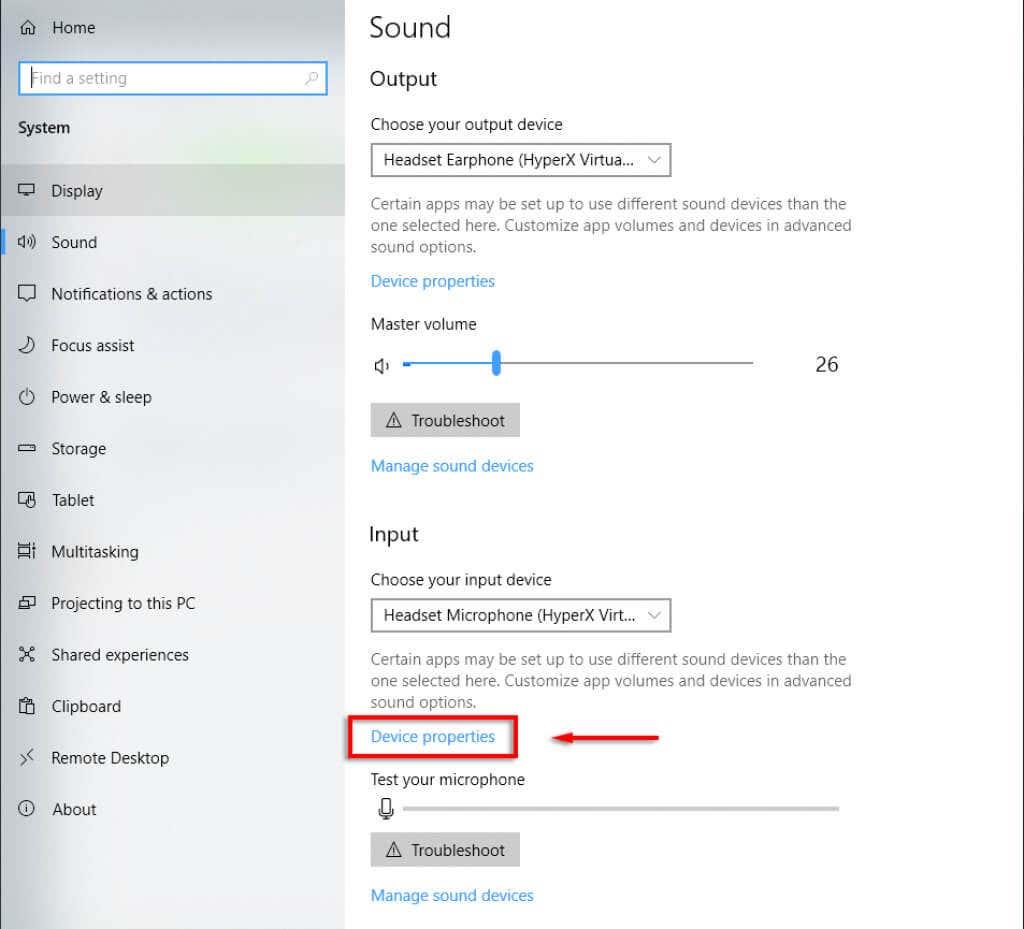
- En la parte superior de la ventana, marque la casilla junto a Desactivar .
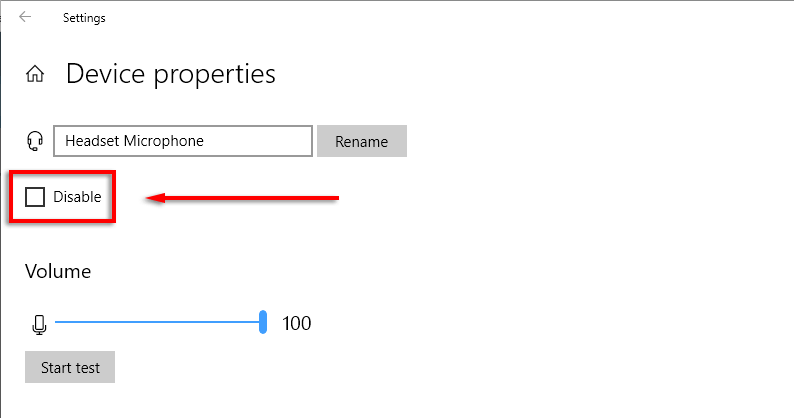
Para deshabilitar su micrófono en una Mac:
- Haga clic en el icono de Apple en la barra de menú y seleccione Preferencias del sistema .
- Haz clic en Sonido .
- Seleccione la pestaña Entrada .
- En Volumen de entrada , arrastre el control deslizante completamente hacia la izquierda para silenciar el micrófono.
5. Suprime los ruidos de fondo
Si está silenciando su micrófono porque se encuentra en un entorno ruidoso o ocupado, Zoom tiene una función de supresión de ruido de fondo que podría ayudar. Combinar esto con un fondo virtual es una excelente manera de lucir más profesional a pesar de tener circunstancias menos que ideales.
Para habilitar esta configuración:
- Abre Zoom .
- Haga clic en Configuración > Audio .
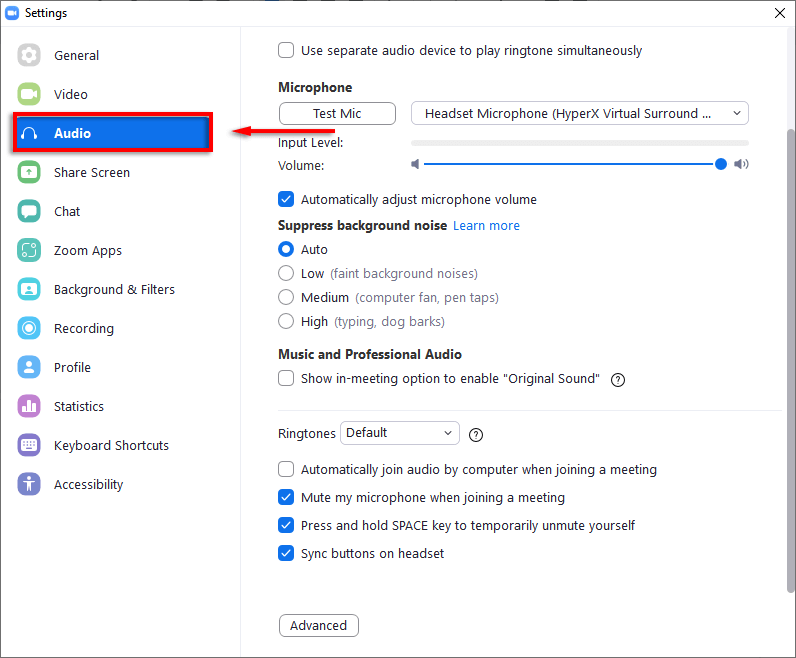
- Desplácese hacia abajo hasta Suprimir el ruido de fondo y verifique cada nivel para ver si ayuda a la calidad de su micrófono. Hay tres niveles: bajo, medio y alto.
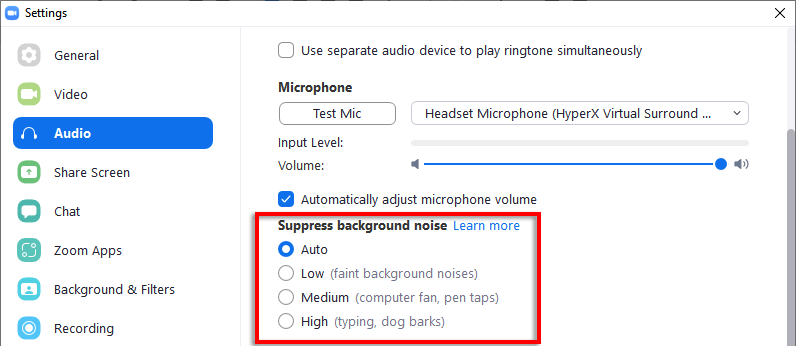
Nota: Algunas personas informan que esto hace que su micrófono no funcione . Si ese es el caso, simplemente cambie la configuración a Auto .
Silencio radiofónico
Silenciarse en la aplicación Zoom está bien, pero es fácil hacer doble clic y activar el sonido por accidente. Si está paranoico porque su micrófono está transmitiendo sonido cuando se supone que debe estar silenciado, puede usar esta guía para desactivar su micrófono en la configuración de audio de la computadora. ¡De esta manera puede estar seguro de que no pasa ningún sonido!